Installer et configurer Qt Creator pour développer en QT4
- Windows
- 30 août 2016 à 14:30
-

- 2/2
6. Configuration de Qt Creator pour pouvoir compiler et débugger avec Qt Creator 3.6.1
Pour pouvoir compiler et débugger avec Qt Creator 3.6.1, vous devez ajouter et configurer les options concernant :
- le débogueur à utiliser
- le compilateur à utiliser
- et la version des dll de Qt à utiliser
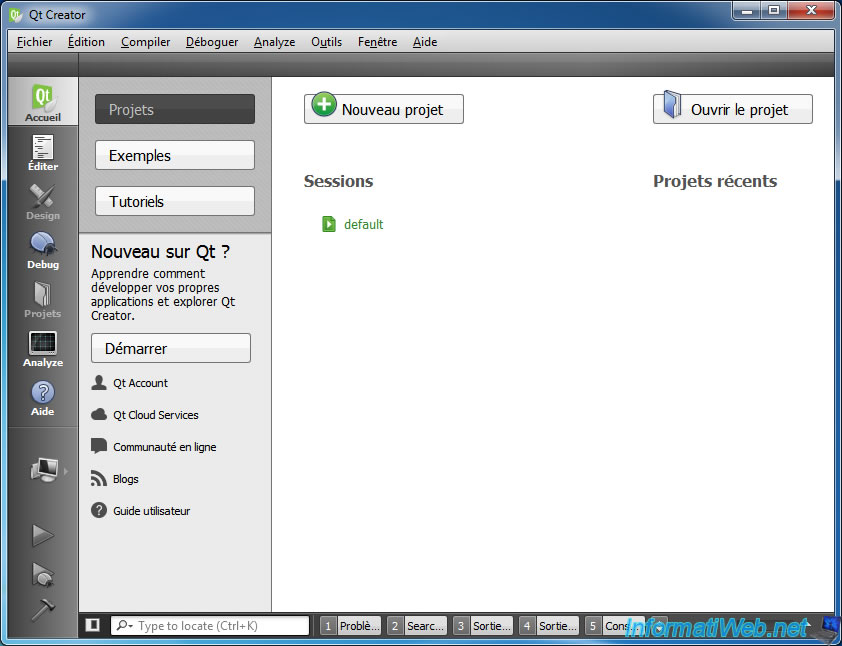
Pour cela, allez dans : Outils -> Options -> Compiler & Exécuter.
6.1. Ajout du débogueur : GNU gdb
Pour commencer, allez dans l'onglet "Debuggers" et cliquez sur "Add".
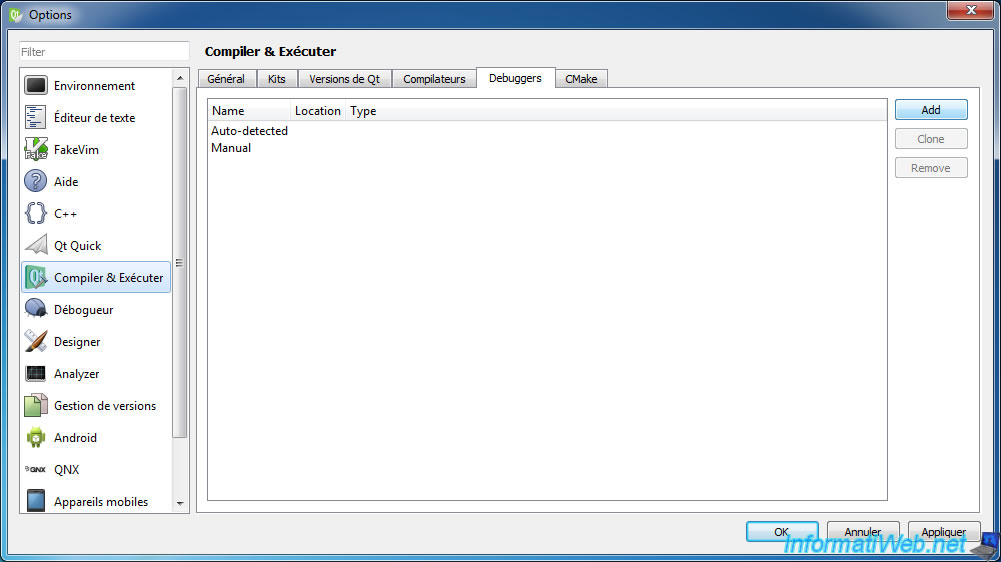
Une nouvelle ligne "GNU gdb" s'affiche.
Sélectionnez-la et cliquez sur le bouton "Parcourir" situé en bas.
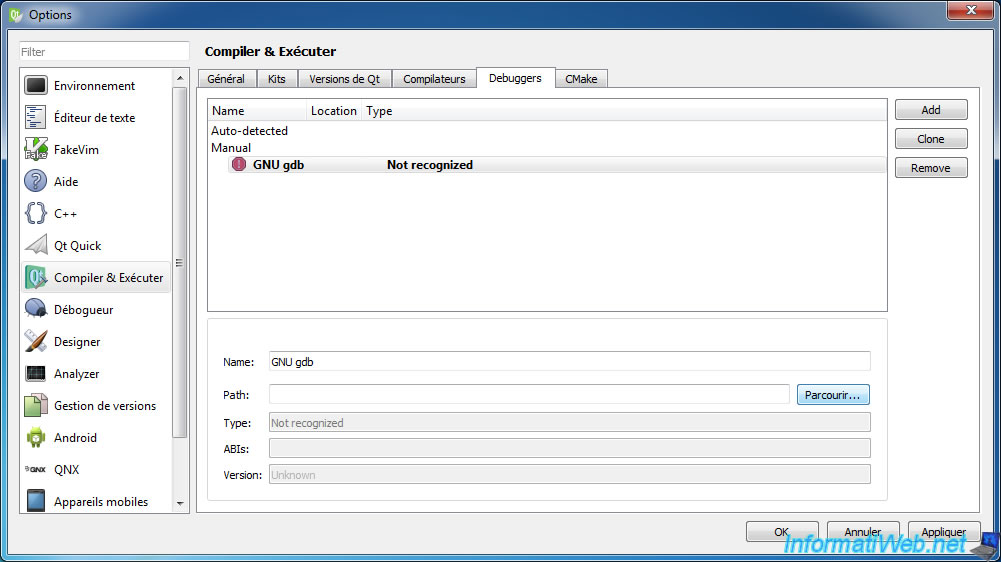
Sélectionnez le fichier "mingw32\bin\gdb.exe".
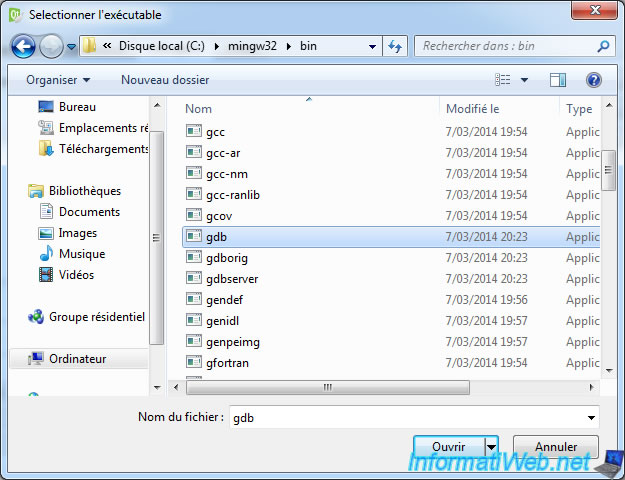
Qt Creator détectera qu'il s'agit de la version 7.7.0 en 32 bits du débogueur GNU gdb.
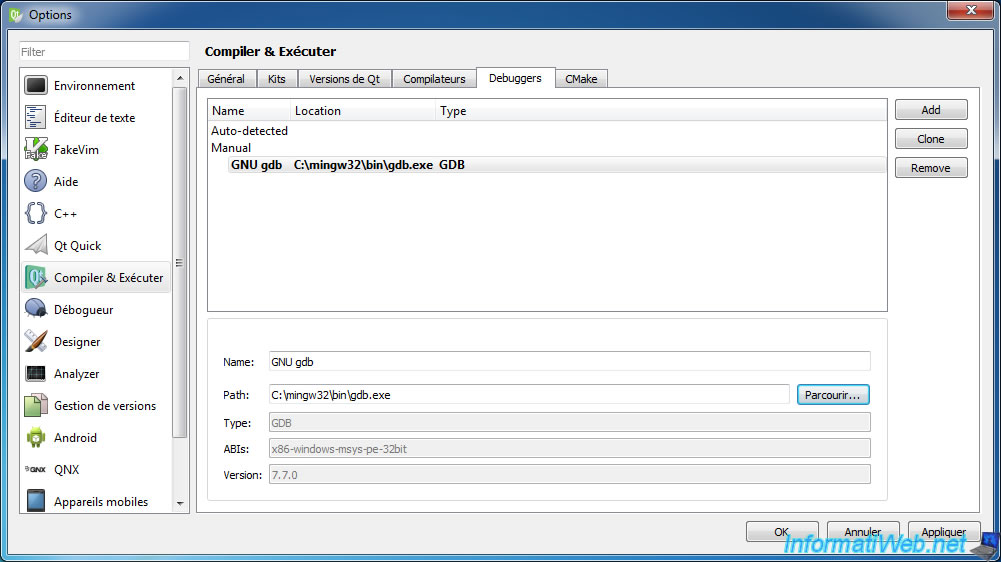
Comme Qt Creator vous affiche ces infos, vous pouvez renommer votre débogueur en : GNU gdb 7.7.0 32bit.
Cliquez sur "Appliquer" pour sauvegarder les changements.
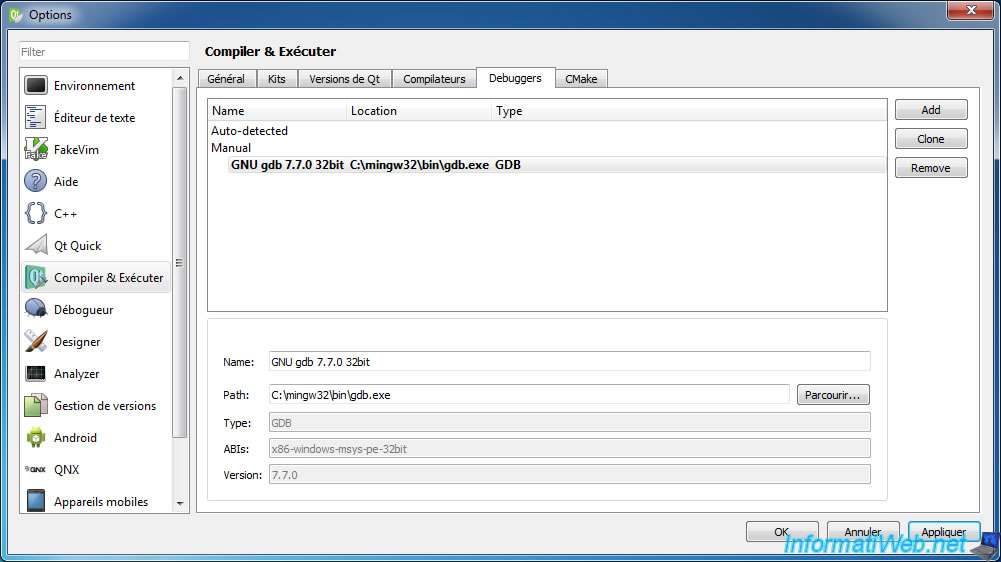
6.2. Ajout du compilateur : MinGW
Pour cela, allez dans l'onglet "Compilateurs", puis cliquer sur "Ajouter -> MinGW".
Source : Supported Debuggers | Qt Creator Documentation.
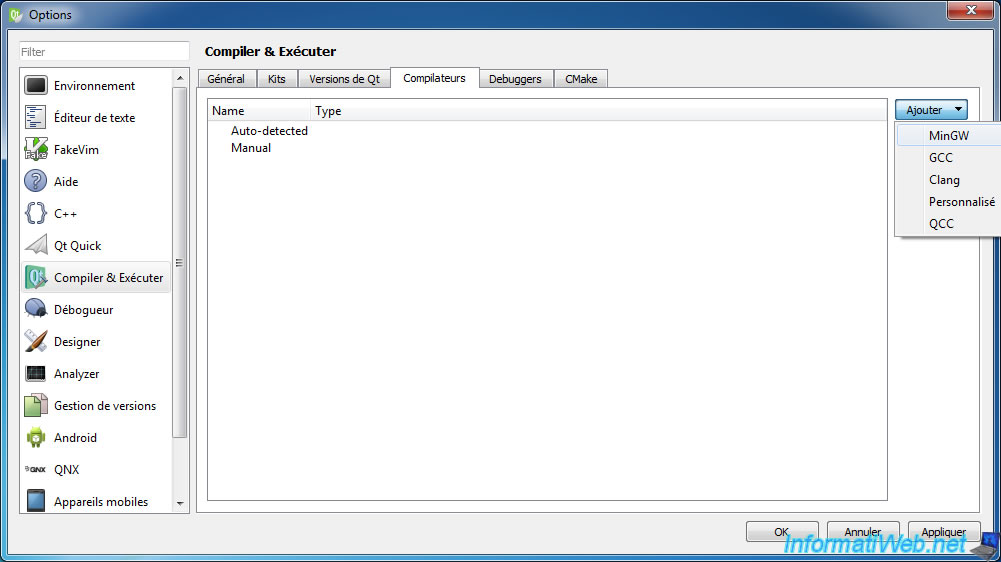
Sélectionnez la ligne qui s'affiche et cliquez sur "Parcourir".
Comme nous le savons déjà, nous allons ajouter le compilateur "MinGW 4.8.2 32bit".
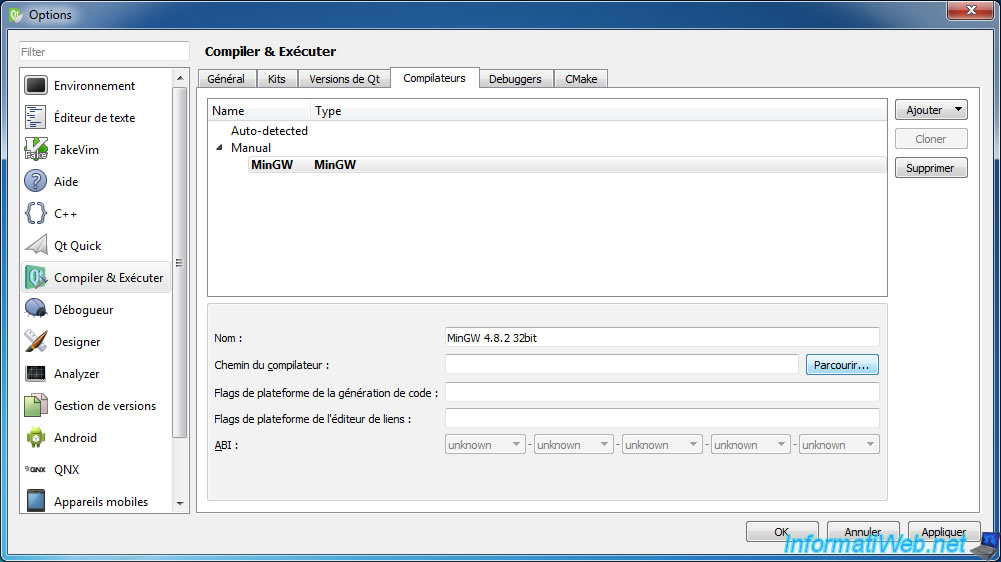
Sélectionnez le fichier "mingw32\bin\g++.exe".
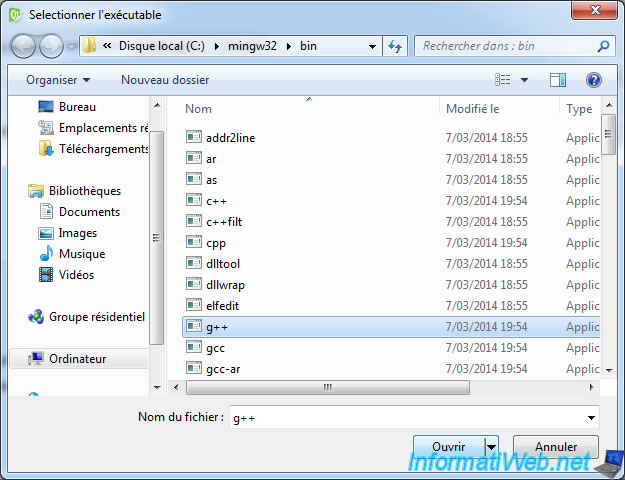
Le compilateur est ajouté.
Cliquez sur "Appliquer" pour sauvegarder les changements.
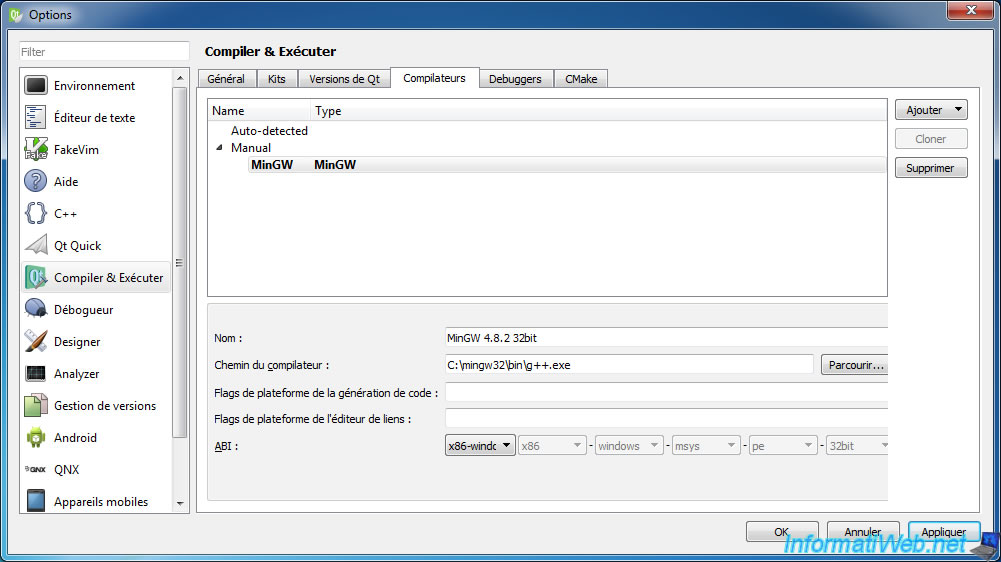
6.3. Sélection de la version de Qt à utiliser pour vos programmes : Qt 4.8.6
Pour indiquer que vous souhaitez compiler vos programmes en version 4.8.6, vous devez aller dans l'onglet "Versions de Qt" et cliquer sur le bouton "Ajouter".
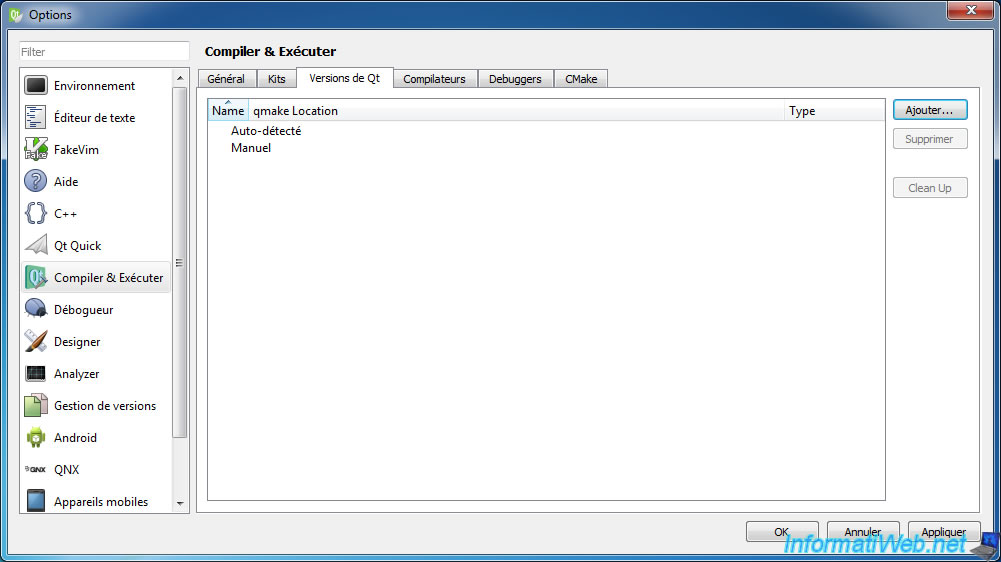
Sélectionnez le fichier "C:\Qt\4.8.6\bin\qmake.exe".
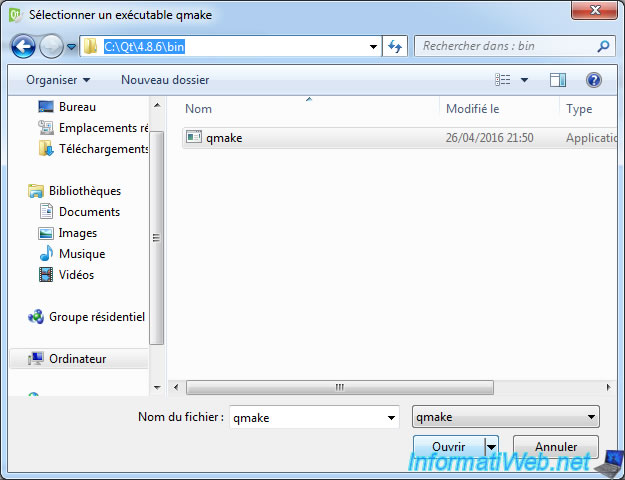
Qt Creator détectera automatiquement qu'il s'agit de Qt 4.8.6 pour Bureau (Desktop).
Laissez le nom par défaut et cliquez sur "Appliquer" pour sauvegarder les changements.
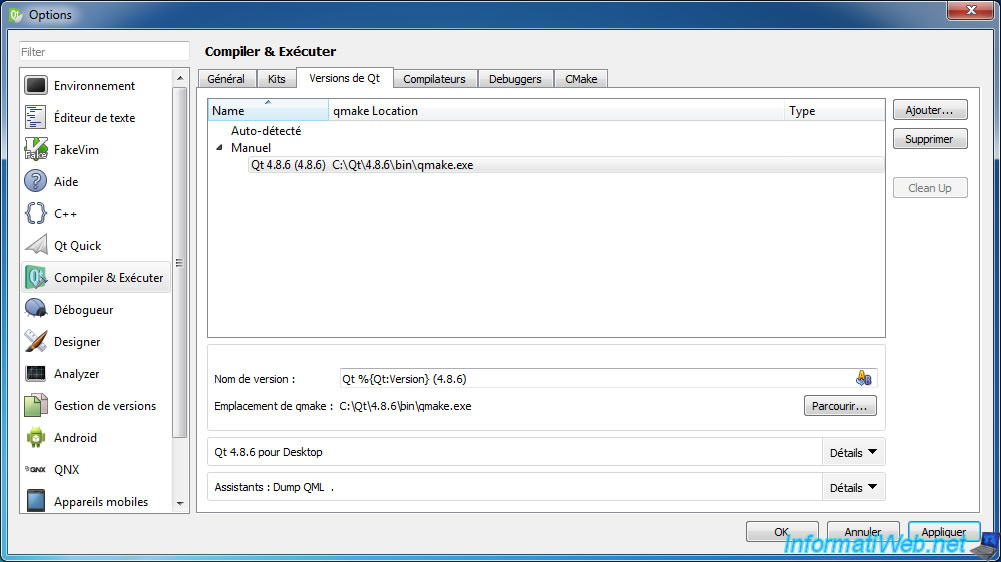
6.4. Ajout et configuration d'un kit
Pour pouvoir compiler et débugger avec Qt Creator, vous devez créer un "kit".
En résumé, il s'agit d'une configuration dans laquelle vous indiquer quel compilateur, quel débogueur, ... utiliser pour compiler et déboguer votre programme.
Pour cela, allez dans l'onglet "Kits" et cliquez sur "Ajouter".
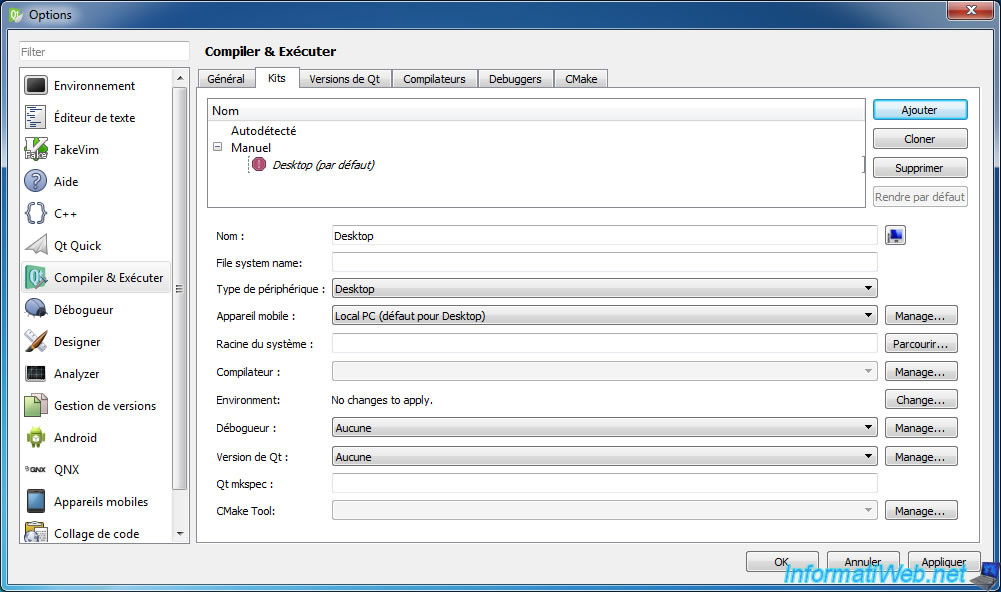
Puis, indiquez et sélectionnez ceci :
- Nom : Desktop MinGW 32bit
- Compilateur : MinGW 4.8.2 32bit
- Débogueur : GNU gdb 7.7.0 32bit
- Version de Qt : Qt 4.8.6 (4.8.6)
Pour terminer, sélectionnez la ligne "Desktop MinGW 32bit" (si ce n'est pas déjà le cas) et cliquez sur "Rendre par défaut".
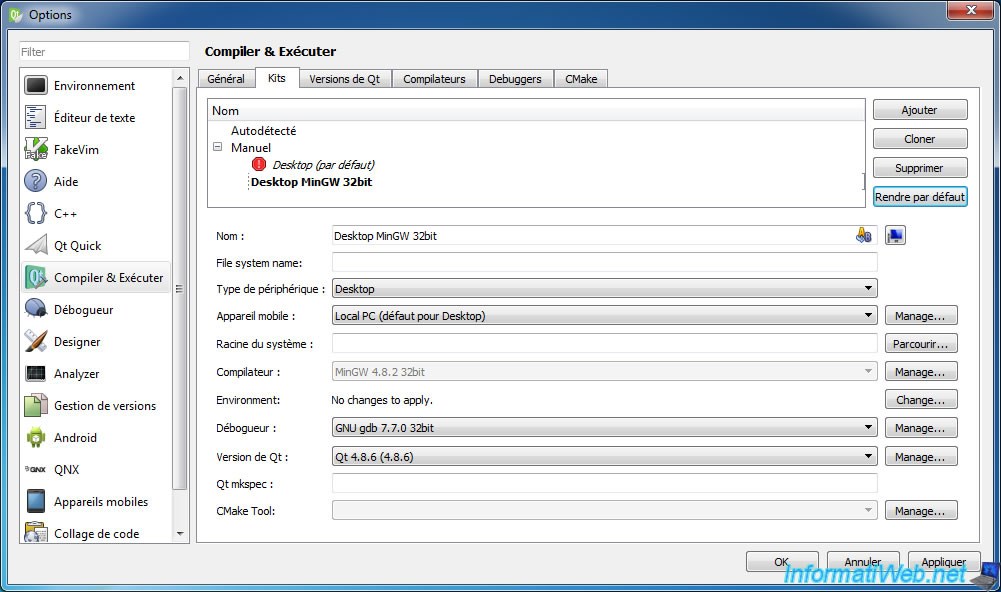
Maintenant, Qt Creator est entièrement configuré pour vous permettre de compiler et débugger votre programme en toute simplicité.
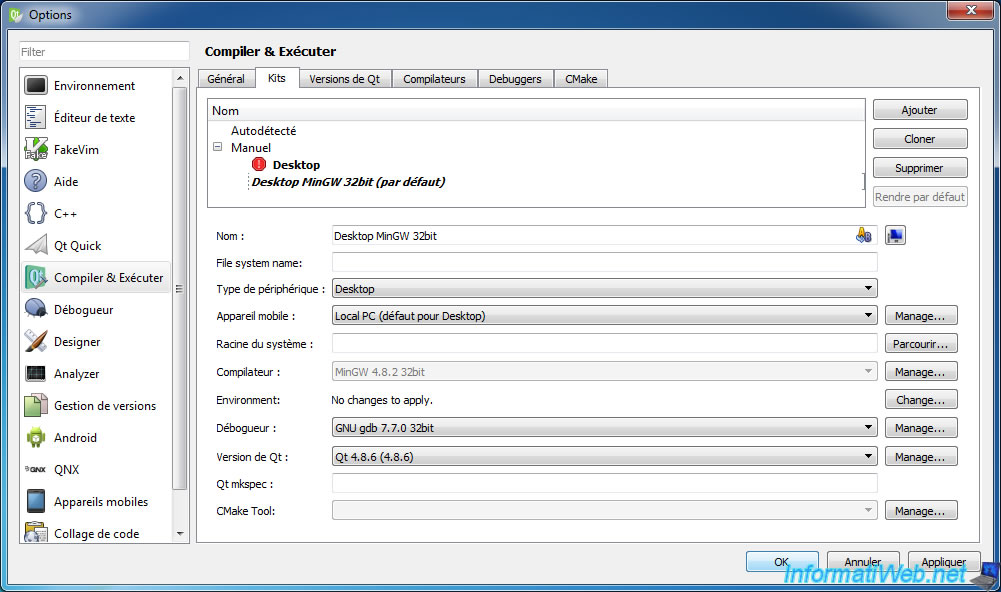
7. Test de la configuration
Pour tester notre configuration, nous allons utiliser l'exemple "Fancy Browser Example" fourni avec la version 4.8.6 de Qt.
Note : les exemples fournis dépendent des versions de Qt OpenSource.
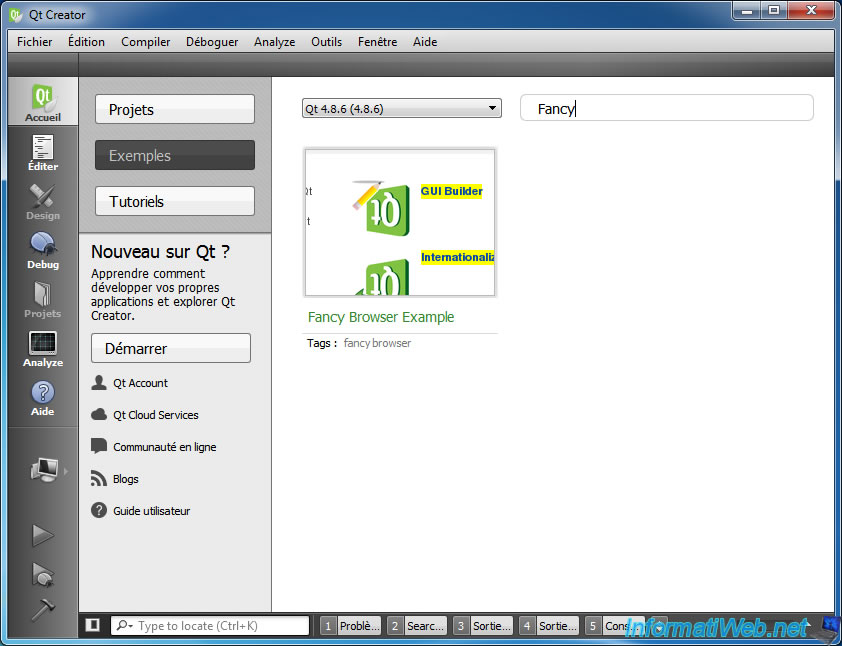
Configurez ce projet en sélectionnant notre kit "Desktop MinGW 32bit".
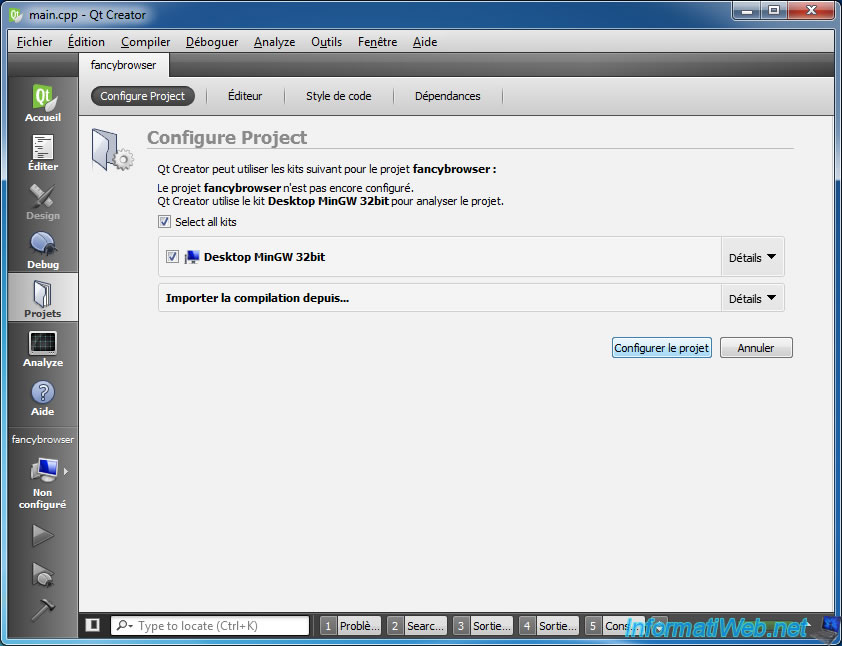
Cliquer sur l'icône "exécuter et débugger" présente en bas à gauche.
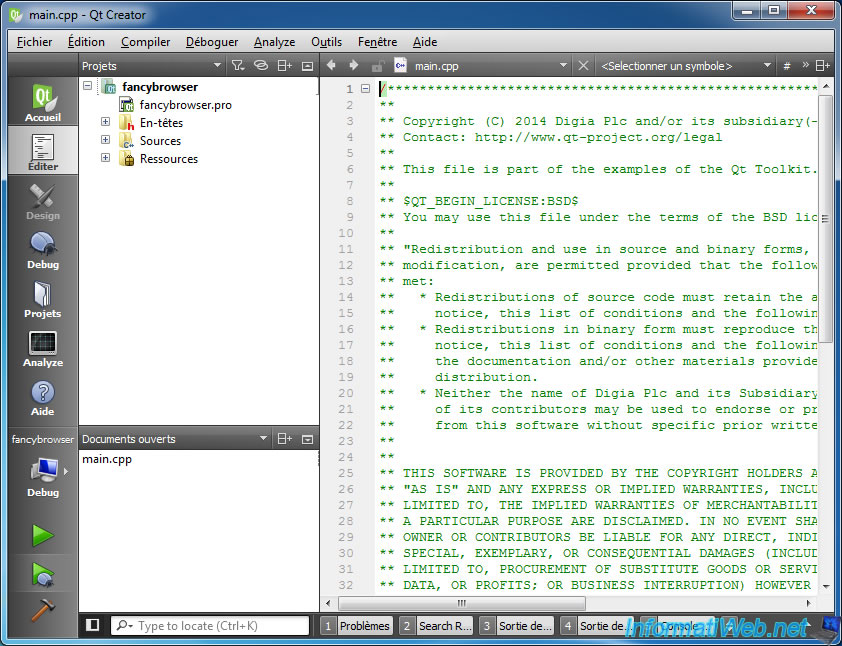
La compilation s'effectue sans problème.

Puis le débogage commence.
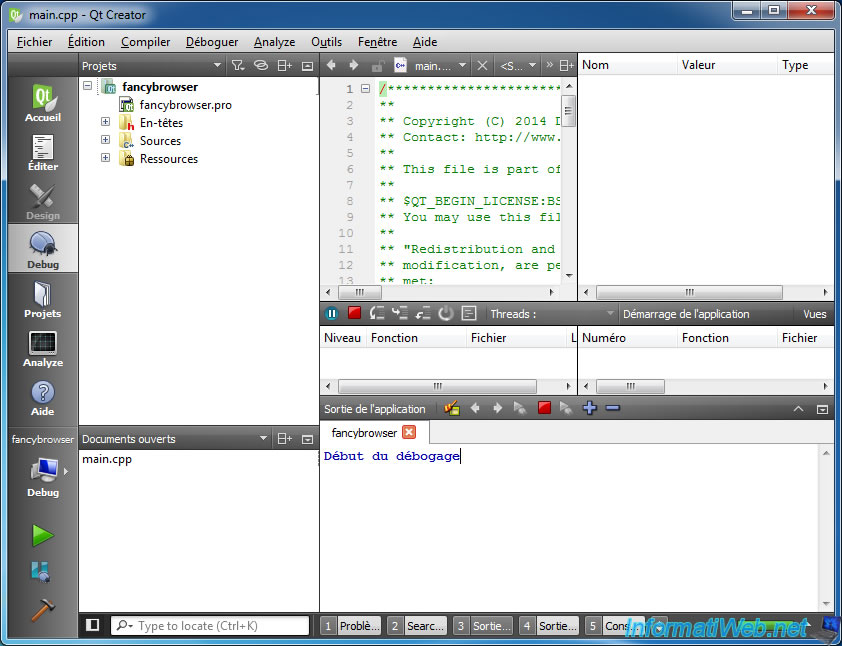
Le programme créé par Digia se lance normalement.
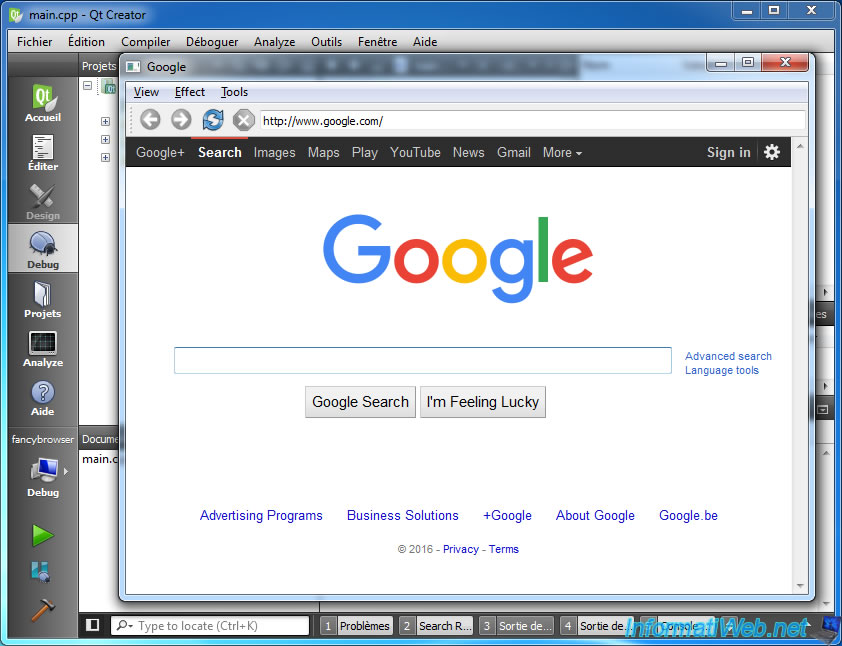
Si vous ajoutez un point d'arrêt dans le programme (et que vous le redémarrez si besoin), Qt Creator se mettra bien en pause à l'endroit souhaité et affichera les informations de débogage.
Tels que les variables et leurs contenus, ...
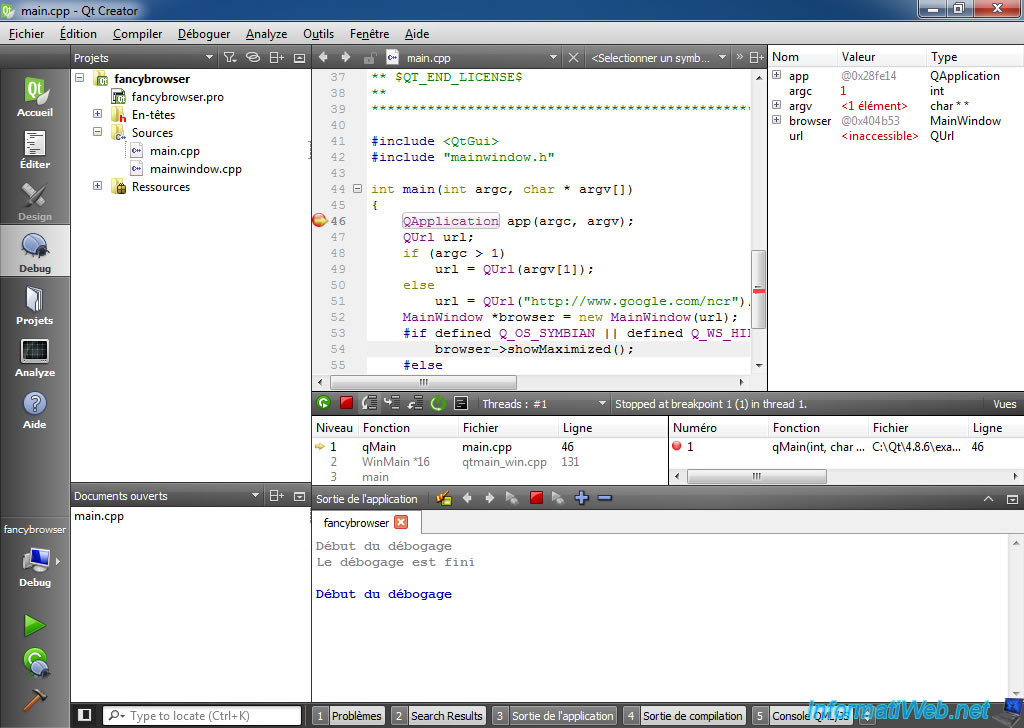
Si vous cliquez sur l'icône "ligne suivante" présente dans la barre du milieu (la 3ème icône), Qt Creator ira effectivement à la ligne suivante.
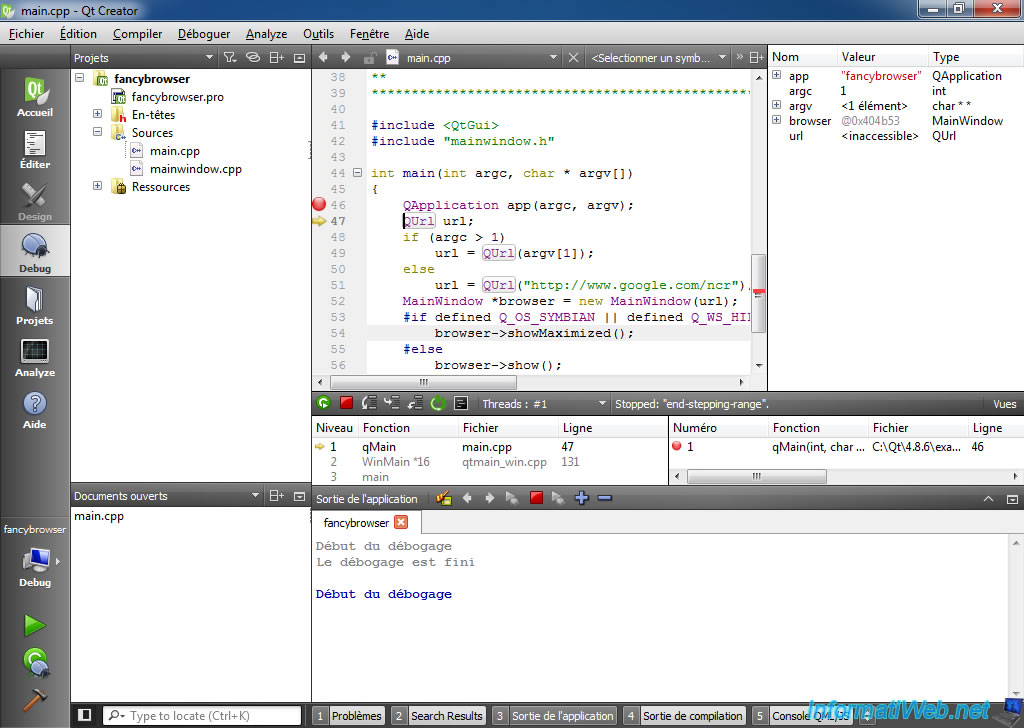
Voilà, maintenant vous pouvez coder en Qt 4.8.6 et par exemple continuer à profiter de la stabilité de QtWebKit.
Partager ce tutoriel
A voir également
-

Windows 11/11/2024
Asus ROG - Popup Sonic Studio qui apparait tout seul
-

Windows 8/3/2022
Mise à niveau de Windows 10 vers Windows 11 (depuis le DVD)
-

Windows 3/11/2013
Windows 7 - Se connecter à son réseau Wifi
-

Windows 7/4/2012
Windows XP - Utiliser un casque Bluetooth
Pas de commentaire